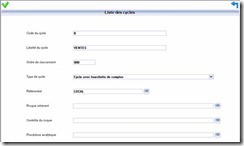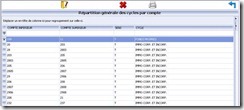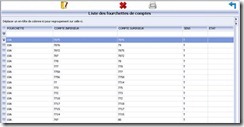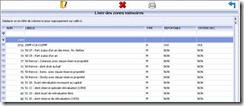Les dossiers types
Tout utilisateur accédant au menu Paramétrage peut, sans autre condition, accéder à la gestion des dossiers types.
L’utilisateur dispose dans AUDITsoft de dossiers types à l’aide desquels il crée et gère ses missions. Les dossiers types ont deux sources : les dossiers standards livrés avec le logiciel et les dossiers personnalisés créés à partir des dossiers standards et adaptés soit à la méthodologie du cabinet soit à un type particulier de client.
Les dossiers fournis avec le logiciel sont protégés et ne peuvent être déverrouillés par l’utilisateur.
7.1. Création d’un dossier type personnalisé
Pour créer un dossier type personnalisé :
§ entrer les initiales de l’utilisateur ;
§ placer le curseur de la souris sous l’icône ![]() d’accès aux dossiers ;
d’accès aux dossiers ;
§ cliquer sur le bouton ![]() qui apparaît.
qui apparaît.
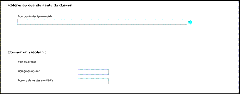 Sur l’écran suivant, cliquer sur l’icône
Sur l’écran suivant, cliquer sur l’icône ![]() et sélectionner l’option « Création d’un nouveau dossier type à partir du dossier de référence » pour créer un nouveau dossier type.
et sélectionner l’option « Création d’un nouveau dossier type à partir du dossier de référence » pour créer un nouveau dossier type.
Remplir les informations demandées et valider.
§ nom du dossier type modèle : saisie obligatoire. A choisir parmi la liste accessible par la flèche ![]() ;
;
§ nom du dossier : saisie obligatoire (nom du nouveau dossier à créer) ;
§ abrégé du dossier : saisie obligatoire ;
§ numéro de version : saisie obligatoire (à partir de V500) ;
Un message confirme alors la création du dossier qui vient alimenter la liste de Paramétrage des dossiers spécifiques du cabinet.
7.2.
Paramétrage du dossier type
Un dossier type se définit par des fichiers de base, un contenu et un cadre de classement. Les fichiers de base du dossier type permettent de définir :
§ le plan comptable de référence ;
§ les feuilles maîtresses et les états de synthèse de base ;
§ des états de synthèse complémentaires ;
§ des fichiers divers : mots déclenchants, espaces de comptes déclenchants, attributs de messagerie, catégories de questionnaires standard, zone mémoire.
7.2.1. La nomenclature et la liste de base
Ce sous menu permet de saisir ou de modifier la liste des comptes du plan comptable de référence du dossier type en cours d’élaboration. La définition d’un plan comptable est indispensable pour définir non seulement les cycles d’audit, mais également les fourchettes de regroupement de comptes permettant la reconstitution des états de synthèse.
La saisie doit respecter les normes suivantes :
§ impossible de créer deux comptes portant le même numéro ;
§ saisie obligatoire des numéros et libellé ;
§ numéros de comptes numériques avec 10 caractères maximum.
7.2.2. Liste des cycles
L’élaboration d’un dossier type nécessite la définition de cycles de contrôle. Ces cycles correspondent dans la plupart des cas aux principales fonctionnalités de l’entreprise (de manière usuelle, on retrouvera les achats, les ventes, les stocks, etc.), mais rien n’interdit en pratique à un utilisateur de retenir un autre critère, par exemple de créer un cycle distinct par rubrique de liasse fiscale.
Dans la rubrique Liste des cycles, il est possible de modifier ou d’ajouter des cycles.
Pour créer un cycle, cliquer sur l’icône
Que ce soit en créant ou bien en modifiant un cycle, on accède à l’écran de Description du cycle.
Les rubriques sont :
§ code : défini automatiquement ;
§ code de cycle : un seul caractère devant être différent pour chaque cycle (en général ce code est une lettre) ;
§ libellé du cycle : nom du cycle (par exemple « ventes ») ;
§ ordre de classement : classement des cycles créés indépendamment du code attribué ;
§ type de cycle : type comptable associé aux espaces de comptes de la balance (cycle avec fourchette de comptes) et type extracomptable (cycle sans fourchette de compte).
Les cycles extracomptables peuvent être intéressants à créer en vue de leur associer un niveau de risque.
7.2.2.1. Répartition générale des comptes par cycle
Chaque compte de la balance doit être rattaché à un cycle. Ce menu permet de lister les espaces de comptes à rattacher aux différents cycles créés.
L’utilisateur peut créer ou supprimer des espaces de comptes et modifier l’espace de compte correspondant à un cycle en utilisant les commandes usuelles.
7.2.2.2. Liste des fourchettes de comptes
L’élaboration d’un dossier type nécessite la création de fourchettes de comptes pouvant faire l’objet d’un appel sur une feuille tableur, chaque fourchette étant constituée par un ou plusieurs espaces de comptes (débiteurs ou créditeurs) du plan comptable de référence.
Ce menu permet de lister les espaces de comptes constituant les fourchettes et de modifier les bornes des espaces de comptes.
L’utilisateur crée ou supprime une fourchette de comptes en utilisant les commandes usuelles. Il peut également modifier l’espace de comptes correspondant à une fourchette existante.
7.2.2.3. Liste des fourchettes de gestion
Pour définir la liste des comptes qui affecteront le calcul du compte de résultats.
7.2.2.4. Liste des fourchettes de calcul du résultat
Pour définir la liste des comptes qui affecteront le calcul du bénéfice de l’exercice.
7.2.2.5. Liste des fourchettes déclenchantes
Pour préciser si les rubriques reliées à ces nouvelles fourchettes seront gérées par l’activation des critères déclenchants.
7.2.2.6. Liste des zones mémoire
Les zones mémoires sont des fichiers dans lesquels l’auditeur a la possibilité de mémoriser des informations dont la restitution sur le tableur ou le traitement de texte intégrés au logiciel présente un intérêt pour l’accomplissement de la mission.
En pratique, les zones mémoire paramétrées dans les dossiers standard répondent à l’un des deux objectifs suivants :
§ stocker des informations qui ont une utilisation répétitive dans la mission (dénomination de la société, le montant de son capital, etc.) pour éviter des saisies multiples ;
§ conditionner l’édition de certains paragraphes à une valeur donnée de la zone mémoire associée dans le traitement de texte.
Ce sous-menu permet à l’utilisateur de gérer pour un dossier déterminé la liste des zones mémoires. Chaque zone mémoire se compose de plusieurs caractéristiques :
§ code correspondant au numéro de la zone mémoire ; on ne peut pas créer deux zones mémoire portant le même numéro. Il est fortement déconseillé de supprimer ou de réutiliser les numéros de zones mémoire existantes.
La suppression ou la réutilisation de numéros de zones mémoire est tout à fait déconseillée car lorsque l’utilisateur change de dossier type à l’occasion d’un changement d’exercice, le système récupère le contenu des zones mémoire dont les numéros sont communs à l’ancien et au nouveau dossier type. La suppression pure et simple d’un numéro de zone existant risque d’amputer la restitution d’informations que l’on serait en droit d’espérer. Quant à la réutilisation d’un numéro de zone supprimée, elle aurait un effet plus malencontreux puisque le contenu reporté ne serait plus en rapport avec le libellé de la zone.
§ nom correspondant au libellé de la zone mémoire.
§ type correspondant au format du contenu de la zone mémoire ; celui-ci peut être alphanumérique (zone de texte), numérique, monétaire ou bien être un date.
Pour certaines zones mémoire contenant un nombre, le type alphanumérique sera préféré afin d’améliorer la restitution de la zone. Par exemple, un numéro de téléphone en zone numérique sera restitué sous la forme 0143567600, alors qu’il pourra être restitué sous une forme plus lisible (01 43 56
76 00) s’il est paramétré dans une zone alphanumérique.
§ zone reportable ou non ? Si l’utilisateur entend que le contenu de la zone mémoire se reporte sur l’exercice suivant pour sa valeur à la clôture de l’exercice, il sélectionnera « OUI » (zone mémoire reportable) ; s’il entent au contraire que la valeur de la zone soit remise à blanc au début de l’exercice suivant, il sélectionnera « NON » (zone mémoire non reportable).
§ zone pour critère déclenchant ? Si l’utilisateur estime que le contenu de cette zone fait partie des critères déclenchants, alors il sélectionnera « OUI » (zone pour critère déclenchant).